하위업무는 하나의 업무 아래에 관련된 업무들을 등록하여, 각각의 업무별로 세부 진행 상황을 기록하고 처리할 수 있는 기능입니다. 상위 업무 당 최대 50개까지 생성할 수 있는 플로우의 하위업무 기능을 통해 하나의 업무 안에서 진행되어야 하는 세세한 업무까지 놓치지 말고 완벽하게 진행해 보세요!
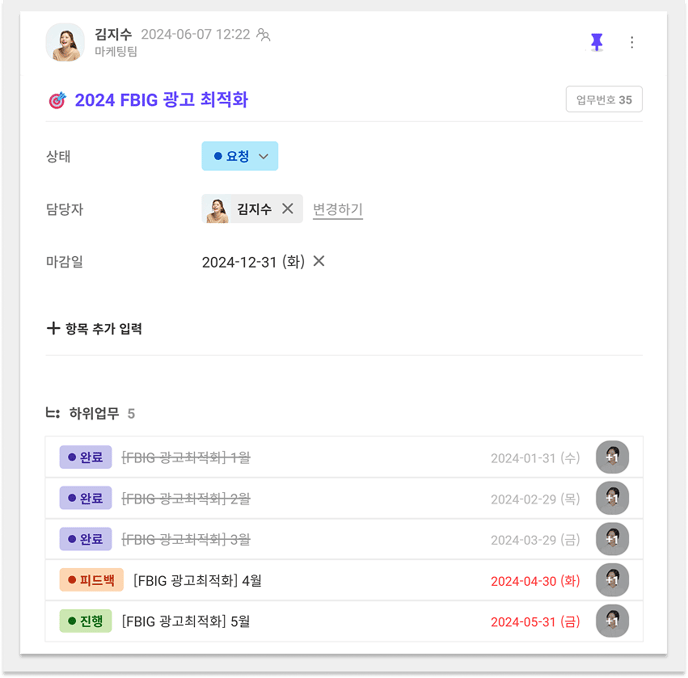
1. 하위업무 등록하기
하위업무는 세부 진행 상황을 기록해야 하거나, 규모가 큰 업무를 담당자별로 분배하여 추진해야 할 때 용이합니다. 업무명을 입력한 후 'Enter'키를 눌러 간편하게 등록할 수 있으며, 각 하위업무마다 '마감일(①)', '우선 순위(②)', '담당자(③)' 등을 지정하여 업무를 관리할 수 있습니다.
Tip!
- 본문 내용을 작성하려면, 위 절차대로 하위업무를 등록한 뒤 해당 하위업무의 상세 화면에서 더보기 > 수정 버튼을 클릭하여 작성하면 됩니다.

(1) 등록된 업무 게시물에 하위업무 추가하기
이미 등록되어 있는 업무 게시물에서 '하위업무 추가' 버튼을 눌러 간편하게 하위업무를 추가하는 것이 가능합니다.
잠깐!
- 만약 업무 게시물이 위치하는 프로젝트의 '수정/작성 권한'이 '전체'로 되어 있는 경우, 등록된 업무를 작성한 사용자가 아니더라도 프로젝트 참여자 누구나 하위업무를 자유롭게 추가하는 것이 가능합니다.

(2) 업무 게시물을 등록하면서 하위업무 추가하기
본문 입력 중 '하위업무 추가'를 선택하여 바로 하위업무를 등록할 수 있습니다. 이 때 '마감일', '우선순위', '담당자'를 지정할 수 있고 제목 및 옵션을 입력한 후 'Enter'키를 누르면 등록이 완료됩니다.

2. 하위업무에 또 다른 하위업무 추가하기(최대 5단계)
최초 하위업무(1단계)부터 시작하여, 각 하위업무에 또 다른 하위업무를 등록하는 방식으로 최대 5단계까지 추가가 가능합니다.

Tip!
- 업무 모아보기 화면에서도 간편하게 하위업무를 추가할 수 있습니다. (바로 가기)
- 상위 단계의 업무를 삭제하면, 해당 업무의 아래 단계 하위업무가 모두 삭제되므로 주의가 필요합니다.
3. 하위업무 활용하기
빠르고 간편하게 업무 상태를 변경하고, 필요에 따라 우선순위나 담당자를 추가 지정하며 원활한 업무 관리를 할 수 있습니다.
(1) 상태 및 업무 옵션 변경하기
하위업무 각각 진행 상태를 적용할 수 있고, '시작일/마감일', '우선순위', '담당자' 변경도 가능합니다. 이 때 변경 사항은 모두 댓글로 히스토리가 기록됩니다.


(2) 하위업무 상세 확인 및 내용 수정
원하는 하위업무를 리스트에서 클릭하면, 내용을 자세히 볼 수 있는 '상세 보기' 창이 실행됩니다. 이 화면에서 담당자 변경이나 상태 수정 등 전체적인 내용 확인 및 변경이 가능합니다.
